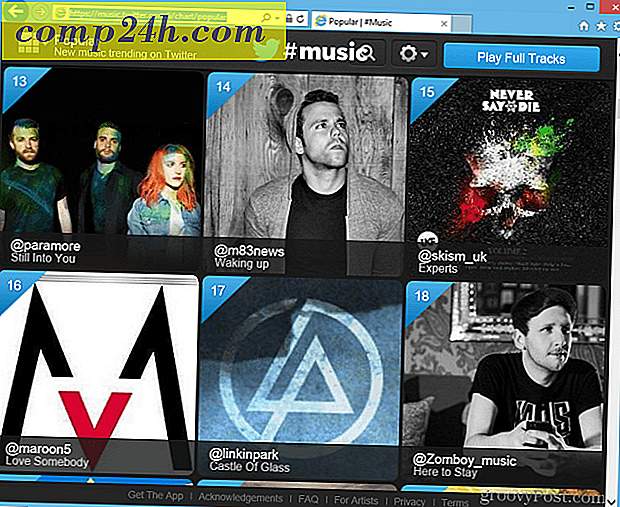Windows Live Fotogalerie 2011 Review und Screenshot-Tour: Importieren, Taggen und Sortieren {Series}
 Kürzlich haben wir angekündigt, dass Microsoft den Beta-Status von Windows Live Essentials 2011 entfernt hat. Daher dachten wir, es wäre höchste Zeit, Windows Live Fotogalerie 2011 ( Wave 4 ) eine gründliche Bildschirmtour und -übersicht zu geben.
Kürzlich haben wir angekündigt, dass Microsoft den Beta-Status von Windows Live Essentials 2011 entfernt hat. Daher dachten wir, es wäre höchste Zeit, Windows Live Fotogalerie 2011 ( Wave 4 ) eine gründliche Bildschirmtour und -übersicht zu geben.
Für eine kostenlose Anwendung zum Organisieren, Bearbeiten und Freigeben von Fotos ist Windows Live Photo Gallery 2011 ziemlich robust. Es gibt ein enormes Potenzial für die schnelle Organisation und Arbeit mit Ihren Fotos und Videos, aber Sie müssen möglicherweise eine Art von Workflow durchführen, um sicherzustellen, dass alle erforderlichen Attribute, Tags und Informationen Ihren Elementen auf bestmögliche Weise zugewiesen werden. Um die Software optimal nutzen zu können, empfiehlt es sich, sich mit allen Funktionen vertraut zu machen. In dieser exemplarischen Vorgehensweise werden Sie mit den grundlegenden Funktionen von Windows Live Photo Gallery 2011 vertraut gemacht und erhalten ein effizientes System zum Organisieren Ihrer Fotos und Videos.
Importieren von Fotos und Videos in die Windows Live Fotogalerie 2011
Alles beginnt mit dem Importieren von Fotos und Videos. Der beste Weg, dies zu tun, ist, wie ich herausgefunden habe, das Einrichten der AutoPlay-Optionen, um den Windows Live Fotogalerie-Dialog "Bilder und Videos importieren" automatisch zu öffnen, wenn Sie Ihr Gerät anschließen. Nichts neues hier - einfach dies immer für dieses Gerät tun und wählen Sie "Importieren von Bildern und Videos mit Windows Live Fotogalerie" und Sie sind fertig. ( Dies ist ein wenig umständlich mit meinem iPhone, da es mich bittet, jedes Mal, wenn ich mein iPhone anschließe, Fotos zu importieren, nur um es aufzuladen. Aber da ich jeden Tag ein paar Bilder mache, ist das kein großer Aufwand. )

Wenn Sie nicht zur AutoPlay-Route wechseln möchten, klicken Sie einfach oben links in der Startleiste von Windows Live Photo Gallery auf das Symbol Importieren .

Wie auch immer, es bringt dieses ziemlich vertraute Dialogfeld zum Vorschein. Sie haben zwei Möglichkeiten: Teilen Sie Ihre Fotos und Videos in Gruppen nach Datum auf und weisen Sie jedem einzelnen Ordnernamen und Tags zu ( wählen Sie Elemente durchsuchen, organisieren und gruppieren ) oder weisen Sie ihnen alle die gleichen Tags und Ordnernamen zu (wählen Sie Alle Gegenstände jetzt importieren ). Sie können auch mit dem Zielordner und den Dateinamen experimentieren, indem Sie auf Weitere Optionen klicken .

Im Fenster Optionen / Importoptionen können Sie ändern, wo die importierten Objekte gespeichert werden, und den Ordner- und Dateinamen ändern. Persönlich finde ich das nur nützlich, wenn Sie beabsichtigen, Ihre Fotos auf einer anderen Festplatte oder Partition zu speichern, da Sie Ihre gesamte Sortierung und Organisation in Windows Live Photo Gallery vornehmen. Unter "Weitere Optionen" können Sie festlegen, dass Dateien nach dem Importieren vom Gerät gelöscht werden sollen ( Sie können dies auch im Einzelfall beim Öffnen des Importdialogs aktivieren), Dateien drehen und Windows Live Fotogalerie nach dem Importieren öffnen Dateien.

Wenn Sie mehrere Tage oder Wochen im Wert von Fotos auf Ihrer Karte oder Kamera haben, ist die Option, Gruppen beim Importieren auszuwählen, ziemlich praktisch. Mit dem Schieberegler unten rechts können Sie festlegen, wie viele Tage zwischen Gruppen liegen, und Sie können für jede Gruppe unterschiedliche Tags und Ordner zuweisen.


Sie können auch jede Gruppe erweitern, falls Sie nicht jedes einzelne Foto importieren möchten, das Windows Live Fotogalerie in einer Gruppe bündelt. Wenn Sie während des letzten Imports keine Fotos gelöscht haben, werden Sie in der Windows Live Fotogalerie benachrichtigt, wenn Sie mit der Maus darüber fahren.

Sobald Sie auf Importieren klicken, wird es von dort übernommen. Während Sie warten, können Sie die Fotos nach dem Import löschen, unabhängig davon, was Sie zuvor unter "Weitere Optionen" ausgewählt haben. Seien Sie jedoch vorsichtig: Wenn Sie nach dem Importieren löschen, befindet sich die einzige Kopie des Fotos oder Videos auf Ihrer Festplatte.

Wenn Sie fertig sind, wird Windows Live Photo Gallery auf den Ordner hinweisen, der die Elemente enthält, die Sie gerade importiert haben. Jetzt sind Sie bereit zu organisieren, zu markieren, zu bearbeiten und zu teilen.

Organisieren von Fotos und Videos mit der Windows Live Fotogalerie
Der Schlüssel zum effektiven Organisieren Ihrer Fotos und Videos in der Windows Live Fotogalerie besteht darin, Ihren Elementen so viele Informationen wie möglich hinzuzufügen. Je mehr Informationen, Text und Attribute Sie Ihren Fotos zuweisen, desto einfacher wird es, sie später mit einem Suchstring zu finden. Die wichtigsten Methoden zum Hinzufügen von Informationen zu Ihren Fotos und Videos bestehen aus dem Hinzufügen von beschreibenden Tags, Personen-Tags, Bewertungen, Markierungen und Beschriftungen . Sie können auch die Geotags, Daten und Ordnernamen und Dateinamen hinzufügen oder ändern, aber wenn Sie am Frontend alles richtig gemacht haben, sollten alle diese Daten automatisch zugewiesen werden.
All diese Informationen können bearbeitet oder in der rechten Seitenleiste hinzugefügt werden. Änderungen hier werden auf alle ausgewählten Fotos oder Videos angewendet. Persönlich bevorzuge ich es, einfach am Anfang einer Rolle zu beginnen und nacheinander durch sie zu blättern. Es ist langwierig, aber methodisch - was sich auf lange Sicht auszahlen wird.

Das People-Tag- Feature verdient besondere Aufmerksamkeit, sowohl weil es neu ist und ziemlich groovig ist. Das Taggen von Fotos funktioniert genauso wie auf Facebook. Klicken Sie auf Personen hinzufügen und zeichnen Sie dann ein Rechteck um ein Gesicht. Sie können dann eine neue Person eingeben oder eine bereits bekannte Person aus der Liste auswählen.

Windows Live Photo Gallery wird die Initiative ergreifen und versuchen, Gesichter zu erkennen, bevor Sie sie zeichnen. Nachdem Sie mit dem Hinzufügen von People-Tags begonnen haben, können Sie erraten, wer auf dem Bild ohne Eingabe ist. Sie können es dann bestätigen oder korrigieren, während Sie gehen. Wenn es nicht weiß, wird es einfach fragen. ( PS Wie Sie auf dem Bild sehen können, bin ich sowohl ein Geek und ein Depp, im Gegensatz zu Mr. Groove, der nur der ehemalige ist. )

Der effektivste Weg, um die Gesichtserkennung Ihrer Windows Live Fotogalerie in Form zu bringen, besteht darin, direkt in die Batch-Personen-Tag- Funktion zu wechseln . Greifen Sie darauf zu, indem Sie auf das Symbol auf der Multifunktionsleiste Home klicken .

Wenn Sie People Tags zum ersten Mal erstellen, ist das Fenster "Batch People Tag" etwas frei. Also, was Sie tun müssen, ist es zu bitten, alle Gesichter hochzuziehen, die es entdeckt hat. Klicken Sie dazu auf den kleinen Pfeil neben Personen und wählen Sie Alle erkannten Personen aus .

Voila! Jetzt haben Sie alle erkannten Gesichter als Miniaturbilder, die bereit sind, markiert zu werden. Wählen Sie sie aus und klicken Sie mit der rechten Maustaste darauf, um Personen-Tags hinzuzufügen. Sie können fast hören, wie Windows Live Fotogalerie intelligenter wird ...

Sobald sich die Technologie mit Ihren Freunden, Familienmitgliedern und Fotobombern vertraut gemacht hat ( so gruselig das auch scheint ... ), wird Batch People Tag in der Lage sein, Vermutungen für Ihre gesamte Sammlung zu erstellen. Klicken Sie auf ein Gesicht in der Personen- Galerie, um eine Reihe von Windows Live Fotogalerien zu sehen. Von dort aus können Sie auf Bestätigen klicken, um die Vermutung zu akzeptieren, Nicht diese Person, um sie abzulehnen, oder Markieren, um eine andere Person auszuwählen. Wenn das Gesicht ein völlig Fremder ist, den Sie nicht interessieren, sagen Sie Windows Live Fotogalerie nicht wieder anzeigen.

Eine halbe Stunde davon pro Tag und Windows Live Fotogalerie wird Sie besser kennen als Sie selbst. Persönlich verbrachte ich HOURS Tagging alle meine Fotos ( ich habe etwa 30.000 Fotos auf meiner Festplatte ), so dass ich einfach einen Namen eingeben und alle Fotos von einer Person oder Ort. Mit den Gesichtserkennungsfunktionen von Tools wie Windows Live Photo Gallery 2011 können Stunden, Wochen und sogar Monate gespeichert werden, da Sie einfach alle Ihre Freunde markieren können und dann die Software Ihre Sammlung zu passenden Gesichtern crawlen lassen. Sobald alle markiert wurden, können Sie die Standard-Tags zu den Metadaten der Fotos hinzufügen. Groovy Baby!
Suchen und Durchsuchen von Fotos und Videos
Wenn Sie Ihre Fotos und Videos gewissenhaft und konsequent mit Tags, Bildunterschriften und anderen Informationen versehen, sollten Sie in der Lage sein, diese zu durchsuchen und bestimmte Fotos mit Leichtigkeit zu finden. Der einfachste Weg dazu ist das View- Ribbon. In der Galerie oben links können Sie Ihre Bilder nach Datum, Person, Tag, Bewertung usw. sortieren. Natürlich funktioniert diese Methode zum Durchsuchen Ihrer Fotos und Videos am besten, wenn Sie all diese Informationen zu Ihren Artikeln hinzugefügt haben.

Das Find- Menüband bietet eine robustere Suchfunktion für Ihre Fotosammlung. Wählen Sie die Kriterien aus, indem Sie auf die Symbole in der Multifunktionsleiste klicken. Klicken Sie beispielsweise auf eine Person in der Personengalerie, um die Ergebnisse auf Bilder zu beschränken, die diese Person enthalten. Sie können auch mehrere Personen auswählen. Wählen Sie + und bevor Sie eine andere Person auswählen, um Ihre Suche auf Fotos zu beschränken, die beide / alle Personen enthalten. Wählen Sie / Oder, um Ihre Suche auf Fotos zu beschränken, die die von Ihnen ausgewählten Personen enthalten. Sie können auch nach Bewertung, beschreibenden Tags, Medientyp, Textsuche und ob sie markiert, bearbeitet oder veröffentlicht wurde, einschränken.

Wenn Sie eine Suchzeichenfolge erstellen, wird diese oberhalb Ihrer Ergebnisse angezeigt. Um es zu löschen, klicken Sie auf das X in der oberen rechten Ecke. Sie können einzelne Kriterien entfernen, indem Sie auf das X klicken, das angezeigt wird, wenn Sie mit der Maus darüber fahren.

Fazit
Wenn Sie bereit sind, ein wenig grunzen zu wollen, bietet Windows Live Photo Gallery zahlreiche Methoden zum Sortieren, Organisieren und Finden Ihrer Fotos. Die Vielzahl an Tags und Attributen ermöglicht es Ihnen, bestimmte Fotos zu finden und benutzerdefinierte Untergruppen von Fotos zu finden ( z. B. alle Fünf-Sterne-Fotos, die vor 2008 mit Jim und Pam aufgenommen wurden ). Die Funktionen, die wir in diesem Beitrag behandelt haben, kratzen nur an der Oberfläche der Windows Live Photo Gallery.
Als nächstes werden wir behandeln, wie man Fotos bearbeitet, Panoramen und andere groovige Kompositionen erstellt und wie man Fotos und Videos teilt. Außerdem gebe ich zu, dass ich erst seit ein paar Wochen Benutzer von Windows Live Fotogalerie bin - zuvor habe ich Picasa verwendet. Sobald ich ein Gefühl dafür habe, was in Windows Live Photo Gallery angesagt ist, erwarte ich eine Überprüfung und einen Vergleich zwischen Windows Live Photo Gallery und Google Picasa. Bis zum nächsten Mal!